
Turinys:
- Autorius John Day [email protected].
- Public 2024-01-30 10:46.
- Paskutinį kartą keistas 2025-01-23 14:59.
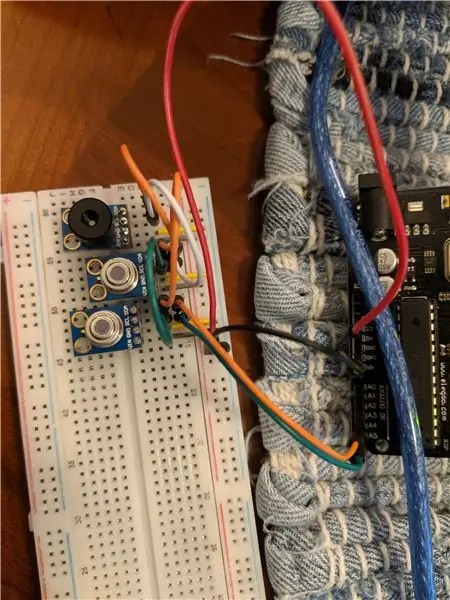
Tai yra trumpas vadovas, kaip nustatyti kelis MLX90614B temperatūros jutiklius be kontaktų per I2C magistralę su „Arduino uno“ir rodyti rodmenis serijiniame „Arduino IDE“monitoriuje. Aš naudoju iš anksto sumontuotas plokštes, bet jei įsigysite jutiklį, jums reikės I2C magistralės ištraukiamųjų rezistorių ir atsiejimo kondensatoriaus tarp Vdd ir Vss.
Aš labai rekomenduoju patikrinti „Melexis“duomenų lapo formą, nes nesigilinsiu į visas senoriaus specifikacijas ir tolerancijas.
Prekės
x1 Breadboard
x8 jungiamieji laidai
x6 Džemperiai
x3 MLX90614 bekontakčiai temperatūros jutikliai
x1 Laisvės g
(Jei turite MLX90614 be plokštės)
x2 (4,7 kΩ rezistoriai)
x3 (.01 uf kondensatoriai)
1 žingsnis: tik vienas laidas:
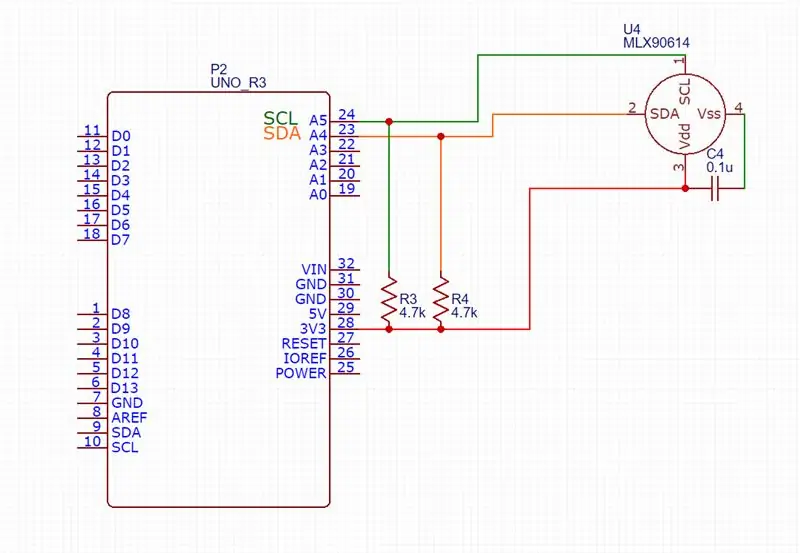
Aukščiau pateikta schema yra pagrįsta atskiro jutiklio duomenų lapų rekomendacijomis. Jei turite jutiklį su iš anksto sumontuota plokšte, tada laidą SLC prijunkite iš plokštės prie A5 kaiščio „Arduino“, SDA prie A4 kaiščio, „Vin“prie 3,3 V kaiščio ir GND prie „Arduino“GND terminalo.
Mums reikės pakeisti jutiklio adresą, jei norime naudoti kelis jutiklius toje pačioje I2C magistralėje, tačiau vienu metu galite perprogramuoti tik vieną
2 veiksmas: adreso keitimas (kodavimas)
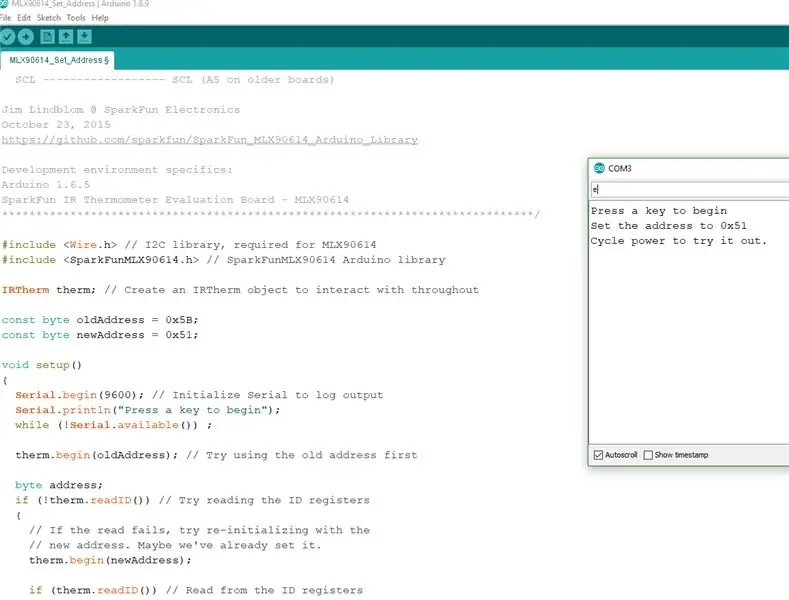
Laimei, mums visiems šiame projekte reikia kodavimo, kiekvienam žingsniui yra bibliotekos.
„Sparkfun“biblioteką galite rasti įrankių skiltyje „Tvarkyti bibliotekas“, ieškodami „Arduino IDE“MLX90614, arba galite nukopijuoti aplanką, kurį pateikiau ZIP faile, į „Document/Arduino/libraries“, esantį „Windows“.
Failas vadinamas „MLX90614_Set_Address.ino“arba failą „set_address“rasite IDE išskleidžiamajame meniu „pavyzdžiai“. Po to, kai viskas yra gana paprasta, numatytasis/gamyklos adresas yra „0x5A“, tada kintamąjį „newaddress“galite pakeisti į bet kurį norimą adresą, atsižvelgdami į duomenų lapo apribojimus, ir tiesiog įsitikinkite, kad jie visi skiriasi vienas nuo kito. Įkelkite kodą į „Arduino“, atidarykite serijos monitorių po įrankiais ir įveskite „e“į serijinį monitorių ir paspauskite „Enter“, jis turėtų paraginti, kad adresas pasikeitė, ir atjungti MLX90614 nuo maitinimo.
3 žingsnis: prijunkite visus jutiklius:
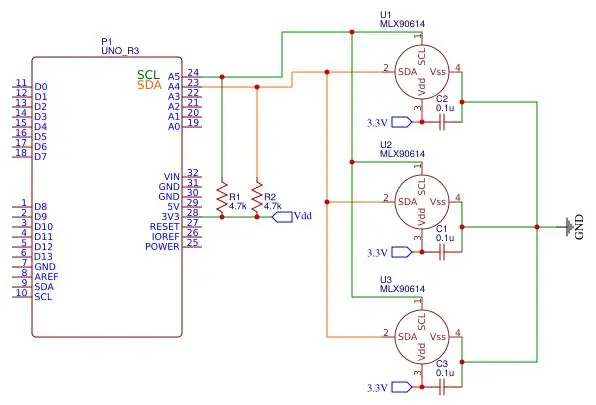
Tas pats metodas, kaip ir praėjusį kartą, jei turite atskirą jutiklį, vadovaukitės aukščiau pateikta schema, jei turite plokštes, galite jas sujungti grandine ir tada paskutinį prijungti taip, lyg tai būtų vienas jutiklis, prie „Arduino“.
4 žingsnis: galutinis kodavimas:
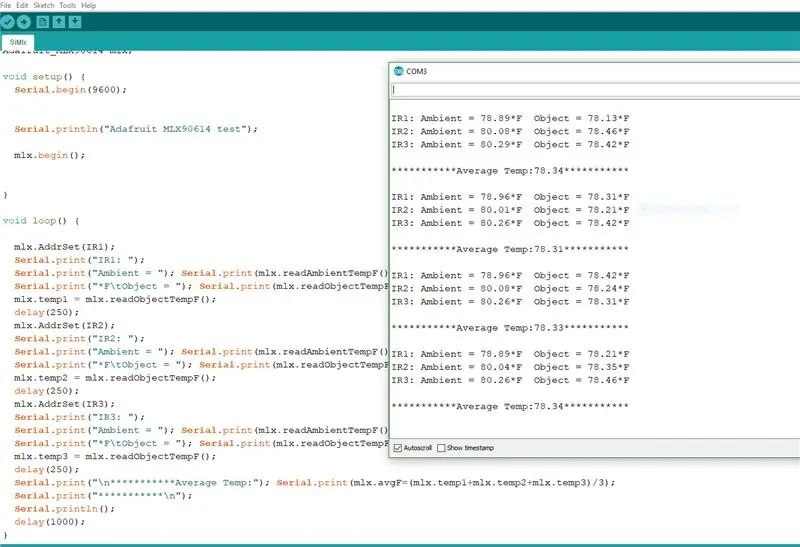
Norėdami iš tikrųjų paleisti jutiklius, turėjau pakeisti „Adafruit“biblioteką, kad paleistumėte kelis jutiklius, todėl turėsite rankiniu būdu įdiegti biblioteką iš mano pateikto ZIP failo, ty perkelti aplanką „Adafruit_MLX90614_Library“į savo „Arduino“bibliotekų aplanką, kaip nurodyta 2 žingsnis. Tada atidarykite „SiMlx.ino“ir įsitikinkite, kad adresai sutampa su tais, į kuriuos pakeitėte jutiklius, tada perduokite tuos adresus atskirai ir nuosekliai per mano pateiktą šabloną „mlx. AddrSet ()“. Įkelkite jį į „Adruino“ir jis turėtų atsispausdinti į serijinį monitorių, kaip parodyta aukščiau.
Aš nustatiau tik tris, bet jūs galite turėti daugiau, nukopijuodami ir įklijuodami kiekvieną kodo bloką, apibrėždami daugiau adresų ir pakeisdami jutiklių skaičių vidutiniškai, jei norite įjungti vidurkį.
Radau, kad jutikliai yra gana tikslūs, jei neturiu jų prijungti toli vienas nuo kito.
Sėkmės.
Rekomenduojamas:
Keli BMP280 jutikliai „Arduino Uno“per SPI: 6 žingsniai

Keli BMP280 jutikliai „Arduino Uno“per SPI: Šioje pamokoje mes sujungsime tris „BMP280“„Arduino Uno“per SPI, bet jūs galite prijungti iki aštuonių BMP280 „Uno“naudodami skaitmeninius prievadus nuo D3 iki D10 kaip kiekvieno jutiklio nSS („Slave Select“). atmosferos slėgio mėginių, išmatuotų pagal B
Temperatūros skaitymas naudojant LM35 temperatūros jutiklį su „Arduino Uno“: 4 žingsniai

Temperatūros skaitymas naudojant LM35 temperatūros jutiklį su „Arduino Uno“: Sveiki, vaikinai, šioje instrukcijoje mes išmoksime naudoti LM35 su „Arduino“. Lm35 yra temperatūros jutiklis, galintis nuskaityti temperatūros reikšmes nuo -55 ° C iki 150 ° C. Tai 3 gnybtų įrenginys, kuris tiekia analoginę įtampą, proporcingą temperatūrai. Hig
Kaip naudoti DHT11 temperatūros jutiklį su „Arduino“ir spausdinimo temperatūros šiluma ir drėgme: 5 žingsniai

Kaip naudoti DHT11 temperatūros jutiklį su „Arduino“ir spausdinimo temperatūros šiluma ir drėgme: DHT11 jutiklis naudojamas temperatūrai ir drėgmei matuoti. Jie yra labai populiarūs elektronikos mėgėjai. DHT11 drėgmės ir temperatūros jutiklis leidžia lengvai pridėti drėgmės ir temperatūros duomenis prie „pasidaryk pats“elektronikos projektų. Tai už
ESP32 NTP temperatūros zondo virimo termometras su Steinhart-Hart korekcija ir temperatūros aliarmu: 7 žingsniai (su nuotraukomis)

ESP32 NTP temperatūros zondo virimo termometras su Steinhart-Hart korekcija ir temperatūros aliarmu: vis dar keliaujate užbaigti „būsimo projekto“, „ESP32 NTP temperatūros zondo virimo termometras su Steinhart-Hart korekcija ir temperatūros aliarmu“. yra instrukcija, rodanti, kaip pridedu NTP temperatūros zondą, pjezo b
„Arduino Nano“ir du DS18B20 temperatūros jutikliai su I2C LCD: 5 žingsniai

„Arduino Nano“ir du DS18B20 temperatūros jutikliai su I2C LCD: Šiandien noriu jums parodyti, kaip padaryti du temperatūros jutiklius DS18B20 su „Arduino Nano Clone“ir „I2C LCD“. a I2C displejem. Aš naudoju Arduino IDE 1.8.8 // Pouziv
